- El código de error 20 es un mensaje de error que aparece cuando intenta enviar correos electrónicos con Outlook. Este problema ocurre cuando el software no puede conectarse con el servidor proxy.
- El error a menudo puede deberse a la configuración de fecha y hora de una computadora portátil o de escritorio. Compruebe si Windows muestra la fecha y la hora correctas.
- Los errores de Outlook son, desafortunadamente, bastante comunes, pero no puede permitir que esto arruine su día. Ir a nuestro Sección de errores de Outlook para obtener una lista completa de posibles errores y soluciones.
- Si aún no ha encontrado la solución, consulte nuestra Solucionar la categoría de problemas de Outlook para más artículos.
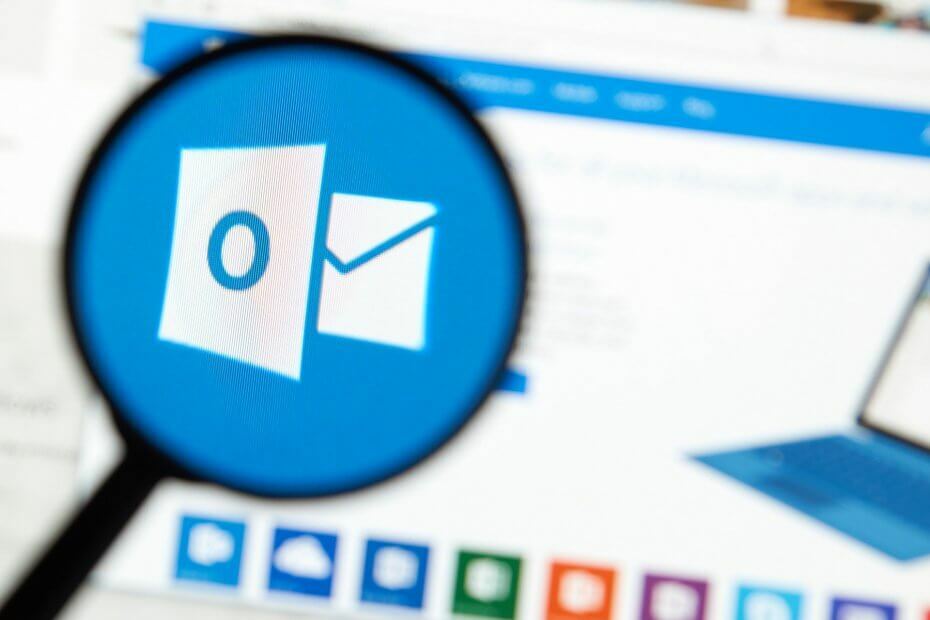
Este software reparará errores comunes de la computadora, lo protegerá de la pérdida de archivos, malware, fallas de hardware y optimizará su PC para obtener el máximo rendimiento. Solucione problemas de PC y elimine virus ahora en 3 sencillos pasos:
- Descargar la herramienta de reparación de PC Restoro que viene con tecnologías patentadas (patente disponible aquí).
- Hacer clic Iniciar escaneo para encontrar problemas de Windows que podrían estar causando problemas en la PC.
- Hacer clic Repara todo para solucionar problemas que afectan la seguridad y el rendimiento de su computadora
- Restoro ha sido descargado por 0 lectores este mes.
El código de error 20 es un mensaje de error que se produce en algunos panorama usuarios al enviar correos electrónicos.
Cuando intentan enviar un correo electrónico, la aplicación devuelve este mensaje de error, Outlook no puede conectarse al servidor proxy (error código 20).
Este problema ocurre cuando el software no puede conectarse con el servidor proxy. Entonces, ¿ese mensaje de error te suena familiar? Si es así, aquí hay algunas posibles soluciones para el código de error 20.
¿Cómo puedo corregir el código de error 20 en Outlook?
1. Compruebe la configuración de fecha y hora de Windows
El código de error 20 a menudo puede deberse a la configuración de fecha y hora de una computadora portátil o de escritorio.
Compruebe que Windows muestre la fecha y la hora correctas. Si no es así, así es como puede configurar los ajustes de fecha y hora enWindows 10.
- Haga clic en el botón Cortana en la barra de tareas e ingrese la fecha y la hora en el cuadro de búsqueda.
- Seleccione Configuración de fecha y hora para abrir la ventana que se muestra directamente a continuación.
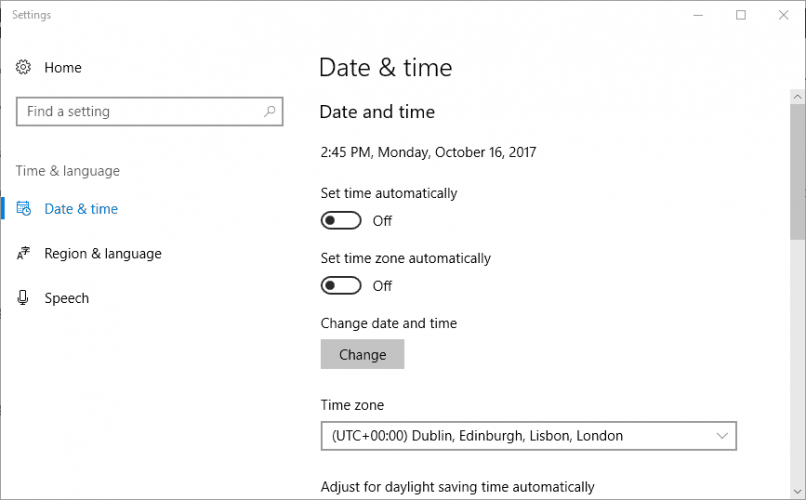
- Para configurar manualmente la fecha y la hora, cambie el Establecer la hora automáticamente desactivado si está seleccionado actualmente.
- presione el Cambio para abrir la ventana directamente debajo.
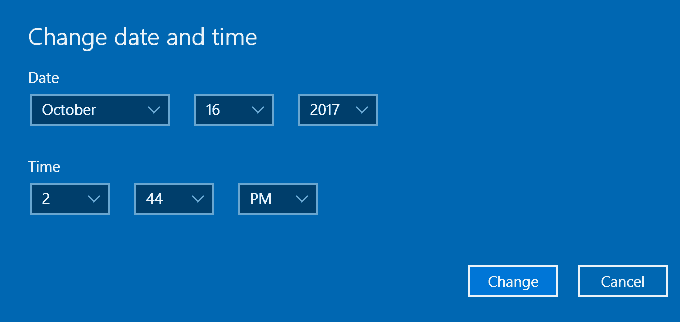
- Luego configure los ajustes de fecha y hora allí según sea necesario, y presione el Cambio botón.
- También es posible que deba reemplazar la batería CMOS de la computadora de escritorio o portátil, lo que mantiene el tiempo.
- Verificar esta publicación para obtener más detalles sobre cómo arreglar el reloj del sistema en Windows.
2. Ejecutar un análisis del Comprobador de archivos del sistema
La herramienta Comprobador de archivos de sistema de Windows corrige los archivos de sistema corruptos. El código de error 20, como muchos otros problemas de software, puede deberse a archivos del sistema dañados. Así es como puede escanear archivos del sistema con la herramienta SFC en Windows.
- Presione la tecla Win + tecla de acceso rápido X y haga clic en Símbolo del sistema (Administración).
- Primero, ingrese DISM.exe / Online / Cleanup-image / Restorehealth en el símbolo del sistema; y presione la tecla Retorno.
- Luego ingrese sfc / scannow en la ventana del indicador y presione la tecla Enter para iniciar el escaneo.

- Cuando se complete el escaneo, reinicie el SO si la Protección de recursos de Windows reparó algunos archivos.
3. Ejecutar un análisis antivirus
También puede darse el caso de que un virus o malware sea responsable del código de error 20. Hay una miríada de terceros utilidades antivirus que puede utilizar para buscar virus.
Si no tiene ningún software antivirus instalado actualmente, ejecute un análisis antivirus con Windows Defender de la siguiente manera.
- Presiona el botón Cortana para abrir el cuadro de búsqueda de esa aplicación.
- Ingrese "Windows Defender" en el cuadro de búsqueda y seleccione para abrir la ventana de Windows Defender que se muestra directamente a continuación.
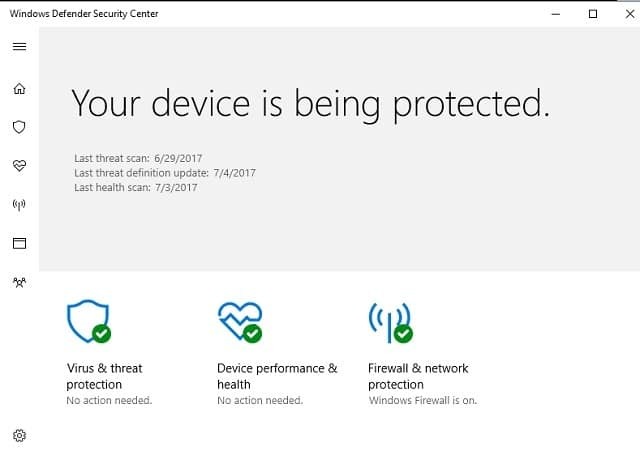
- Haga clic en el icono de escudo a la izquierda de la ventana para abrir las opciones de escaneo.
- presione el Análisis rápido para abrir más configuraciones.
- Luego seleccione el Análisis completo opción para el escaneo más completo.
- prensa Escanear ahora para iniciar el escaneo.
También puede estar interesado en nuestro artículo sobre los 9 mejores programas antivirus con cifrado para proteger sus datos
4. Apague los cortafuegos
Ejecute un análisis del sistema para descubrir posibles errores

Descarga Restoro
Herramienta de reparación de PC

Hacer clic Iniciar escaneo para encontrar problemas de Windows.

Hacer clic Repara todo para solucionar problemas con tecnologías patentadas.
Ejecute un escaneo de PC con la herramienta de reparación Restoro para encontrar errores que causen problemas de seguridad y ralentizaciones. Una vez que se completa el escaneo, el proceso de reparación reemplazará los archivos dañados con archivos y componentes nuevos de Windows.
Windows y firewalls de software de terceros bloquear el software para que no realice conexiones.
Por lo tanto, un firewall que bloquea Outlook podría ser responsable del error del código 20, que es un problema de conexión del servidor proxy. Así es como puede desactivar el Firewall de Windows.
- Ingrese la palabra clave "Firewall de Windows" en el cuadro de búsqueda de Cortana.
- Haga clic en Firewall de Windows para abrir la pestaña del Panel de control a continuación.
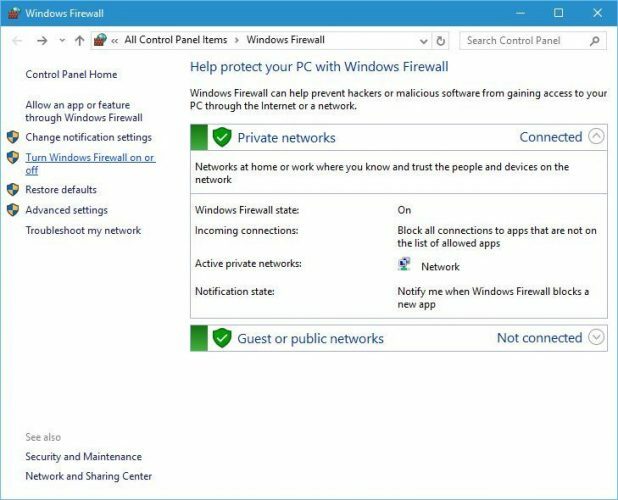
- Hacer clic Activar o desactivar el Firewall de Windows para abrir más configuraciones.

- Selecciona el Apague el Firewall de Windows opción y haga clic en OK.
- Si apagar el firewall resuelve el problema, haga clic en Permitir una aplicación o funcióna través del Firewall de Windows en la pestaña Firewall de Windows.
- presione el Cambiar ajustes y luego desplácese hacia abajo hasta Outlook en el software de la lista.
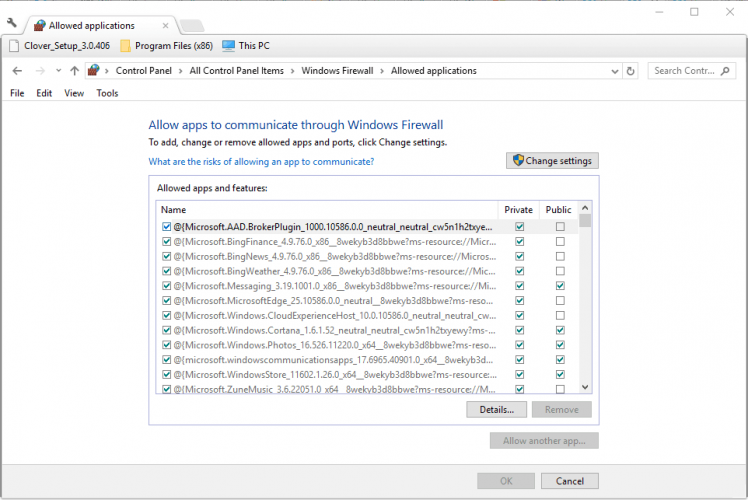
- Haga clic en las dos casillas de verificación de Outlook si no están seleccionadas actualmente.
- presione el OK para cerrar la pestaña Aplicaciones permitidas.
- Selecciona el Encienda el Firewall de Windows opción, y presione la OK botón.
Es posible que su utilidad antivirus de terceros también tenga un firewall que bloquee Outlook.
Para apagar su firewall, haga clic con el botón derecho en el icono del área de notificación de la utilidad antivirus en el lado derecho de la barra de tareas.
Por lo general, puede seleccionar una opción de desactivación o detención para desactivar temporalmente el software desde el menú contextual.
5. Reinstalar Outlook
Desinstalar e instalar Outlook nuevamente es otra solución potencial para el código de error 20. La reinstalación de Outlook le dará a la aplicación una nueva configuración y reemplazará sus archivos de programa.
Puede desinstalar el software presionando la tecla Win + R e ingresando appwiz.cpl en Ejecutar.
Luego haga clic en OK, seleccione Outlook en la pestaña Programas y características, y presione el Desinstalar botón. A partir de entonces, reinicie Windows antes de reinstalar la aplicación de correo electrónico.
Esas son algunas correcciones que podrían resolver el código de error 20 para que Outlook envíe correos electrónicos nuevamente.
También puede intentar solucionar el problema con el Asistente de soporte y recuperación de Microsoft o Fénix estelar software.
 ¿Sigues teniendo problemas?Arréglelos con esta herramienta:
¿Sigues teniendo problemas?Arréglelos con esta herramienta:
- Descarga esta herramienta de reparación de PC Excelente en TrustPilot.com (la descarga comienza en esta página).
- Hacer clic Iniciar escaneo para encontrar problemas de Windows que podrían estar causando problemas en la PC.
- Hacer clic Repara todo para solucionar problemas con tecnologías patentadas (Descuento exclusivo para nuestros lectores).
Restoro ha sido descargado por 0 lectores este mes.
Preguntas frecuentes
El código de error 20 en Outlook es un mensaje de error que aparece cuando intenta enviar correos electrónicos. Este problema ocurre cuando el software no puede conectarse con el servidor proxy. Si no puede conectarse al servidor proxy, utilice este guía experta para solucionar este problema.
El Firewall de Windows y cualquier programa antivirus de terceros pueden interferir con el envío y la recepción de correos electrónicos en Outlook. Por lo tanto, si desea corregir este error, intente deshabilitar el cortafuegos y el programa Antivirus.
Haga clic con el botón derecho en Bandeja de salida y seleccione Mostrar en favoritos. Ahora, cuando abra Outlook a través de Office365 OWA, verá la Bandeja de salida en el menú Favoritos. Si no se abre, tenemos un guía para ayudarte a arreglar eso.


